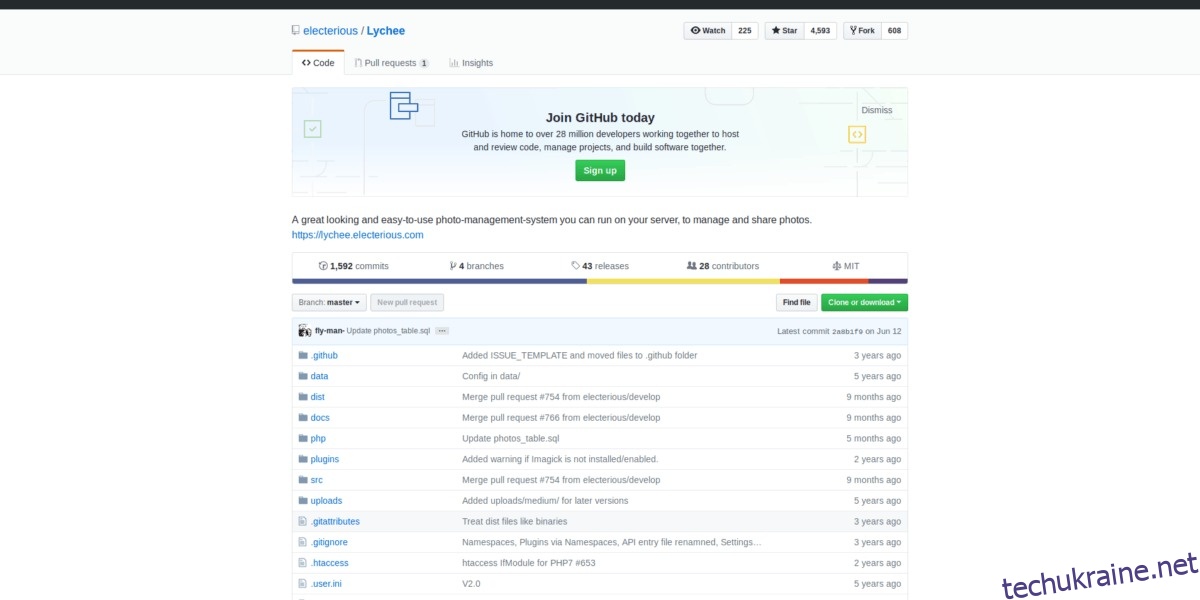Інструмент керування Lychee Photo — це частина веб-програми для Linux, яка дозволяє користувачам ефективно, віддалено керувати своїми цифровими фотографіями в локальній мережі, так само, як ми бачимо у запатентованих інструментах, таких як Google Photos, iPhoto та інші. В основному він орієнтований на дистрибутиви серверного рівня, але це програмне забезпечення можна використовувати на будь-якій старій ОС Linux, якщо воно завжди в мережі.
У цьому підручнику ми розповімо, як встановити та налаштувати систему керування фотографіями Lychee на Linux. Встановіть сервер Ubuntu та дотримуйтесь нашого посібника, щоб дізнатися, як його запустити!
Примітка: будь ласка, не намагайтеся використовувати Lychee, якщо у вас немає принаймні двох ядер і 4 ГБ оперативної пам’яті!
Перш ніж ми почнемо
Система керування Lychee Photo працює на будь-якій ОС Linux, яка може працювати як сервер. З огляду на це, цей посібник буде зосереджено на налаштуванні його на сервері Ubuntu. Ми вибираємо Ubuntu, оскільки це легко зрозуміти, і це одна з кращих серверних ОС Linux. Однак, якщо ви не великий шанувальник сервера Ubuntu, не соромтеся дотримуватися цього посібника. Інструкції з встановлення однакові, за вирахуванням назв пакетів.
Завантажте Lychee
Ви повинні завантажити інструмент керування фотографіями Lychee з Інтернету, перш ніж використовувати його, оскільки для цього програмного забезпечення немає пакетів для Ubuntu. Щоб завантажити програмне забезпечення, вам потрібно буде взаємодіяти з GitHub через пакет Git. Відкрийте термінал і встановіть останню версію інструмента Git на вашому сервері Ubuntu.
sudo apt install git
Налаштувавши інструмент Git, отримайте кореневу оболонку за допомогою команди su або sudo -s.
su -
або
sudo -s
За допомогою команди CD перемістіть термінальну сесію з домашнього каталогу в папку /var/www/html/. Переконайтеся, що ви не створюєте нову папку Lychee! Git створить нову папку під час процесу завантаження.
cd /var/www/html/
Клонуйте код за допомогою команди git clone.
Примітка: виникли проблеми з Git? Не соромтеся завантажити замість цього Zip-архів Lychee на ваш сервер Ubuntu!
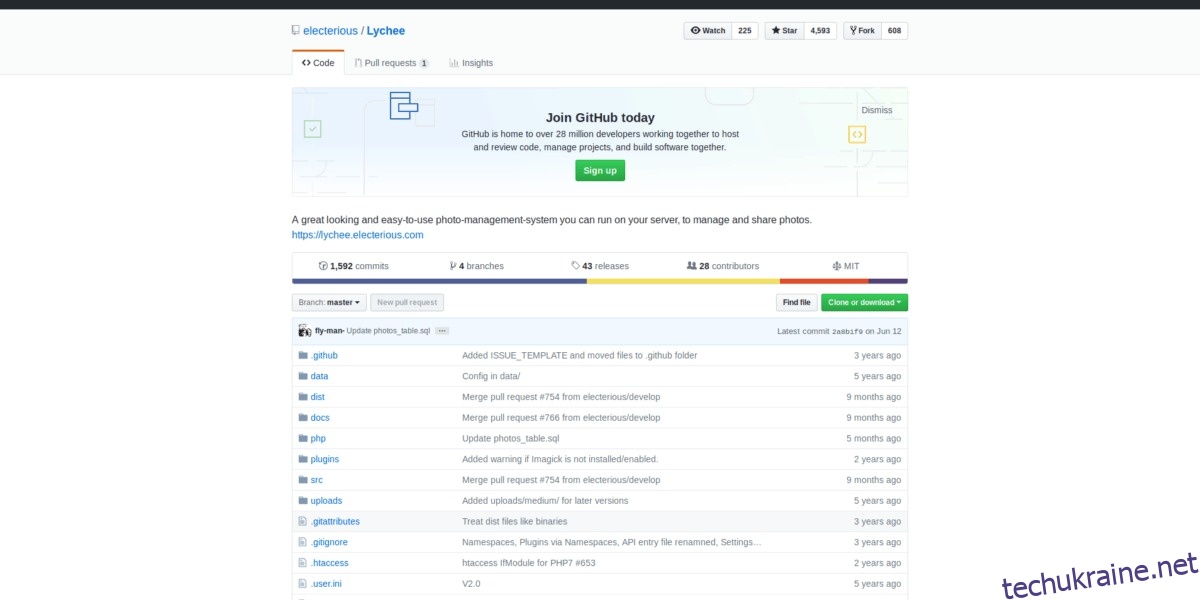
git clone https://github.com/electerious/Lychee.git
Оновіть дозволи папки коду Lychee. Будь ласка, уважно прочитайте наведену нижче команду chmod! Дозволи мають бути встановлені на 750, а не на 777. Якщо вони неправильно встановлені, Lychee працюватиме неправильно!
cd Lychee chmod -R 750 uploads/ chmod -R 750 data/
Налаштувати базу даних SQL
Програмне забезпечення Lychee знаходиться на вашому сервері Ubuntu. Однак Lychee, швидше за все, не запуститься, якщо ви отримаєте до нього доступ, оскільки він ще не налаштував базу даних SQL. Щоб налаштувати базу даних SQL, відкрийте термінал і виконайте наведені нижче дії.
Крок 1: Встановіть пакет сервера LAMP на сервер Ubuntu та налаштуйте MySQL.
su -
або
sudo -s
apt install lamp-server^
Крок 2: Запустіть процес безпечного встановлення MySQL та налаштуйте програмне забезпечення бази даних для сервера Ubuntu.
mysql_secure_installation
Крок 3: Використовуючи обліковий запис SQL Root, увійдіть в інтерфейс командного рядка MySQL.
mysql -u root -p
Крок 4: Створіть нову базу даних для системи керування фотографіями Lychee.
create database lychee;
Крок 5: Створіть користувача для програмного забезпечення Lychee для взаємодії з MySQL. Обов’язково змініть «Пароль» на потрібний пароль бази даних SQL.
GRANT ALL PRIVILEGES ON lychee. * TO [email protected]'localhost' IDENTIFIED BY 'Password' WITH GRANT OPTION;
Крок 6: скиньте привілеї для MySQL.
flush privileges;
Крок 7: Вийдіть з бази даних командного рядка MySQL.
Додатки PHP
Ми налаштували LAMP (Linux Apache MySQL і PHP), але ми не закінчили, оскільки пакети доповнень PHP, які потрібні Lychee, не встановлені в Ubuntu. Щоб їх встановити, відкрийте вікно терміналу та скористайтеся менеджером пакетів Apt.
sudo apt install php7.2-*
Команда вище повинна налаштувати всі необхідні доповнення PHP для вашої системи. Якщо у вас виникли проблеми, будь ласка, зверніться до офіційної сторінки документації Lychee.
Конфігурація Apache
Останнім кроком у процесі встановлення є налаштування Lychee як сайту на веб-сервері Apache2. Відкрийте термінал і за допомогою сенсорної команди створіть новий файл конфігурації.
su -
або
sudo -s touch /etc/apache2/sites-available/lychee.conf
Відкрийте новий файл конфігурації в текстовому редакторі Nano.
nano /etc/apache2/sites-available/lychee.conf
Вставте код нижче в Nano і натисніть Ctrl + O, щоб зберегти його. Обов’язково перегляньте код і змініть його відповідно до ваших потреб.
VirtualHost *:80>
Адміністратор сервера [email protected]
DocumentRoot /var/www/html/Lychee/
Ім’я сервера domain.com
Псевдонім сервера www.domain.com
<Довідник /var/www/html/Lychee/>
Параметри Індекси FollowSymLinks MultiViews
AllowOverride All
Наказ дозволити, відхилити
дозволити від усіх
ErrorLog /var/log/apache2/domainname.com-error_log
CustomLog /var/log/apache2/domainname.com-access_log загальний
Доступ до системи керування фотографіями Lychee за адресою:
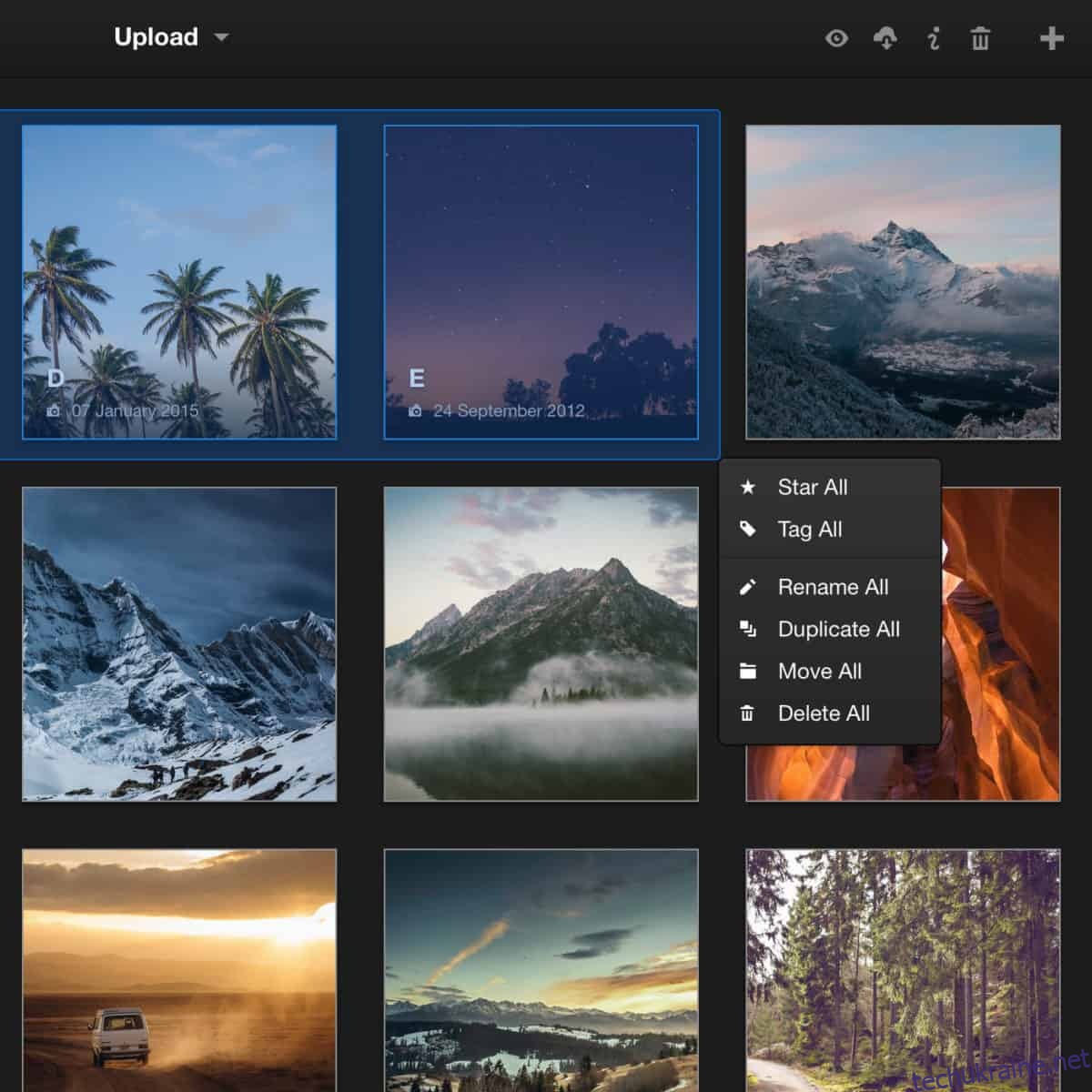
https://ip-address-of-server/Lychee
Коли WebUI завантажиться, вам потрібно буде ввести користувача та пароль SQL. Для імені користувача введіть lycheeadmin. Для пароля введіть пароль SQL, який ви встановили раніше.
Завдяки набору інформації SQL ви отримаєте доступ до вашої нової приватної системи керування фотографіями.